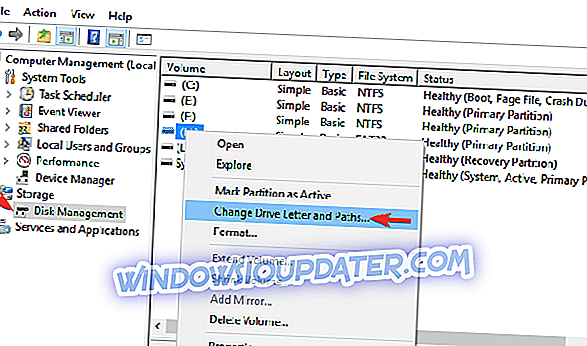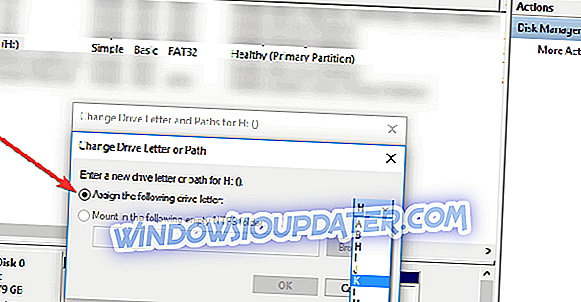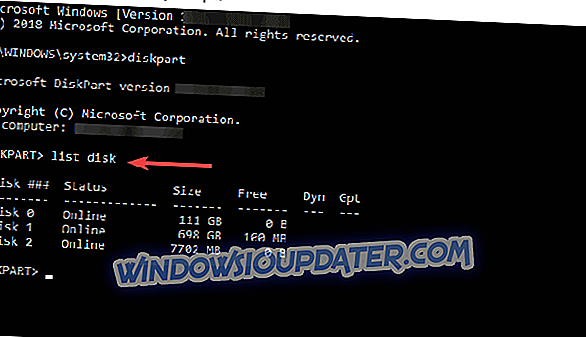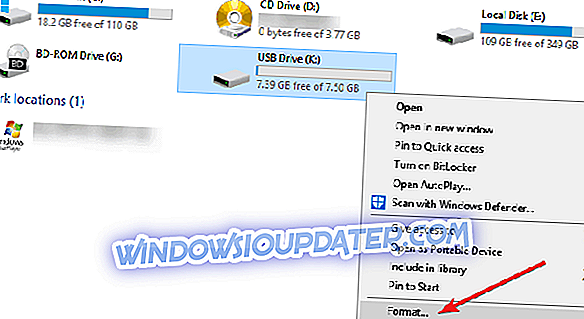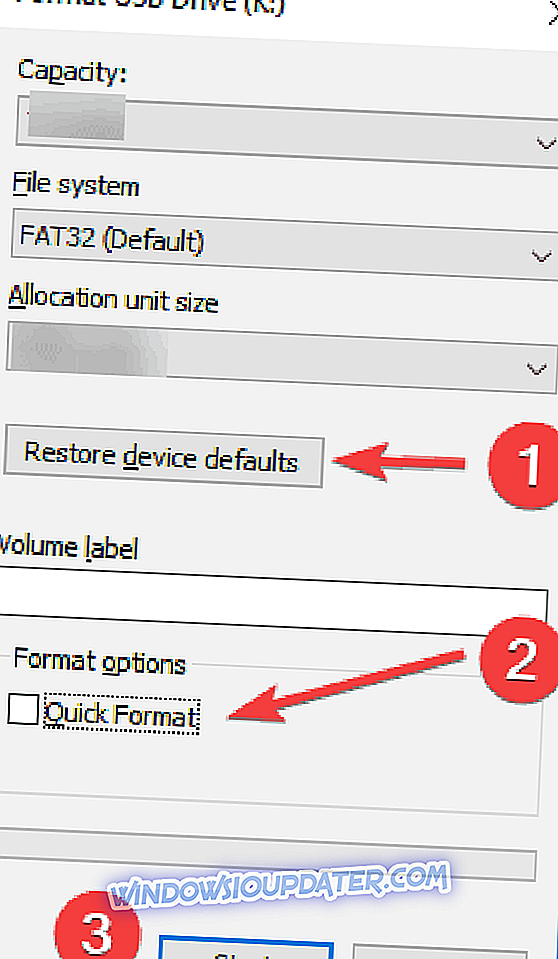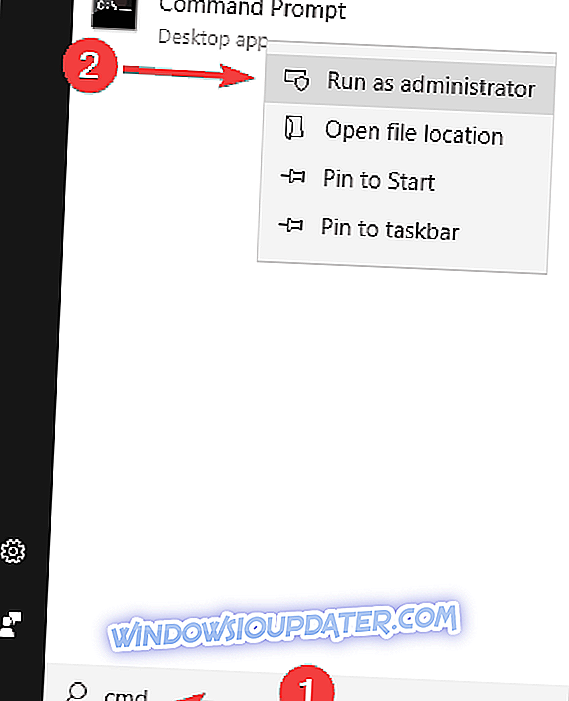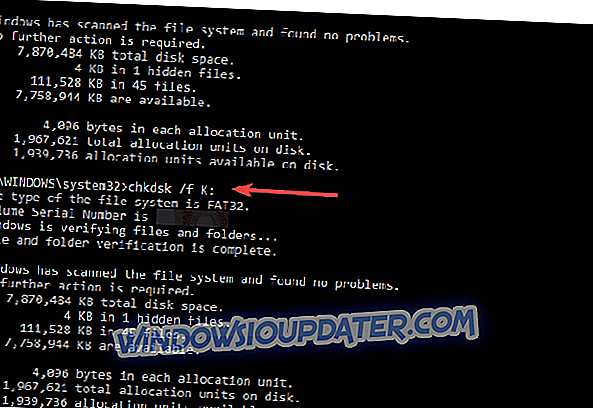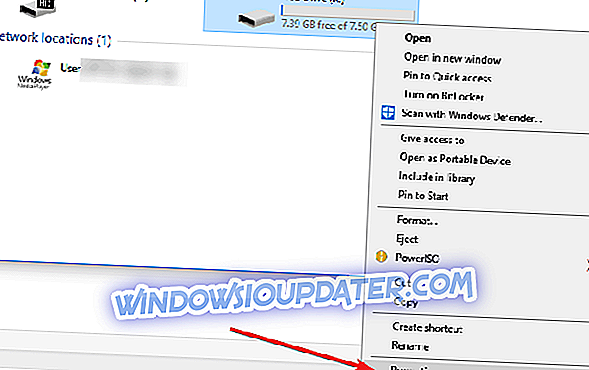Cosa fare se la tua pen drive Kingston è corrotta
- Prova un'altra porta USB
- Prova ad usare la tua pen drive su un altro PC
- Cambia la lettera di unità
- Usa il comando CHKDSK
- Utilizzare Comand Prompt
- Windows Explorer
- Rimuovi i settori danneggiati
- Riparare senza formattazione
- Reinstallare i driver
Una pen drive è un dispositivo di archiviazione portatile che è in grado di soddisfare i requisiti di archiviazione. A quei tempi, questi dispositivi non erano in grado di contenere più di 100 megabyte, ma ora che la tecnologia diventa sempre più complessa, una pen drive può facilmente archiviare fino a 120 GB e anche di più.
Kingston è uno dei maggiori fornitori di memorie flash perché sono economici, ad alta capacità e totalmente portatili. Tuttavia, la tua unità flash Kingstone potrebbe essere danneggiata. Se hai a che fare con questa situazione, prova uno dei vari metodi descritti di seguito per risolvere il tuo problema.
Passos per risolvere problemi di pen drive Kingston corrotti
Soluzione 1: provare un'altra porta USB
Potrebbe essere possibile che la porta USB stessa sia danneggiata o che si debba incolpare qualche problema software per la pen drive Kingston corrotta. Quindi, se provi ripetutamente a collegare la tua pen drive Kingston a una singola porta USB del tuo computer, un buon suggerimento è provare anche altre porte USB.
Soluzione 2: provare a utilizzare l'unità flash su un altro PC

Forse il problema riguarda specificamente il tuo PC, e questo è il motivo per cui stai riscontrando problemi nell'esecuzione della pen drive Kingston. Prova a collegare la tua pen drive a un altro computer. Si spera, potrebbe funzionare, e sarete in grado di eseguire il backup dei dati da esso.
Soluzione 3: cambiare la lettera di unità
A volte il tuo computer non è in grado di assegnare lettere di unità (come C, D, E) alla tua pen drive Kingstone. Per questo motivo, non è possibile accedere ai file su di esso. Per risolvere questo problema, è possibile assegnare la lettera dell'unità al dispositivo. Ecco i semplici passaggi per correggere l'unità penna corrotta o la memory card assegnando una lettera di unità corretta:
- Collega la tua pen drive Kingstone al tuo computer.
- Fare clic con il tasto destro su questo PC
- Fai clic su Gestisci nel menu a discesa
- Fare clic su Gestione disco sul lato sinistro e attendere alcuni secondi in modo che Windows possa caricare il servizio del disco virtuale.
- Fai clic con il pulsante destro del mouse sulla pen drive Kingstone e fai clic su Cambia lettera e percorsi
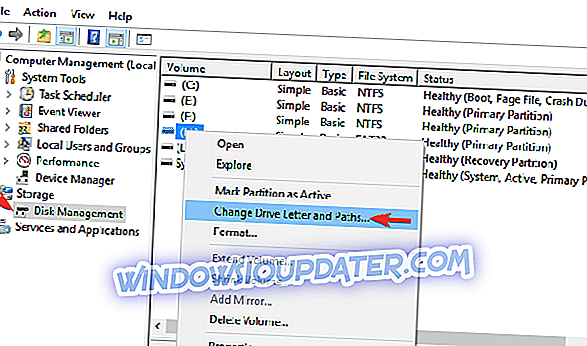
- Fare clic sulla lettera di unità e fare clic su Cambia
- Selezionare la lettera di unità dall'elenco a discesa. Clicca OK .
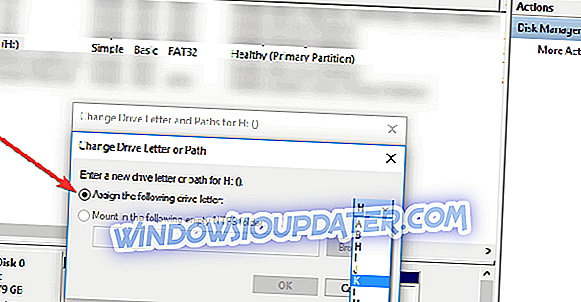
Soluzione 4: utilizzare il comando CHKDSK
In alternativa, una buona soluzione per riparare la pen drive Kingston corrotta è eseguire il comando CHKDSK. Per fare ciò, procedi nel seguente modo:
- Collegare la pen drive Kingston corrotta al computer
- Apri CMD in modalità amministratore: fai clic con il pulsante destro del mouse sul pulsante Start e fai clic su Prompt dei comandi (amministratore)
- Ora digitare il seguente comando: chkdsk / X / f K: o chkdsk K: / f e premere Invio . Qui è necessario sostituire l'unità K: con la pen drive corrotta
Aspetta che il processo si completi e poi dovresti trovare la tua pen drive Kingston come nuova.
Soluzione 5: utilizzare diskpart in Prompt dei comandi
Il comando CMD, noto anche come Prompt dei comandi, è una delle soluzioni di maggior successo per riparare pen drive danneggiati. Per utilizzare questo comando, procedi nel seguente modo:
- Collegare la pen drive corrotta al computer
- Apri CMD in modalità amministratore: fai clic con il pulsante destro del mouse sul pulsante Start e fai clic su Prompt dei comandi (amministratore)
- Scrivi diskpart e premi Invio
- Digita il comando list disk e premi il tasto Enter
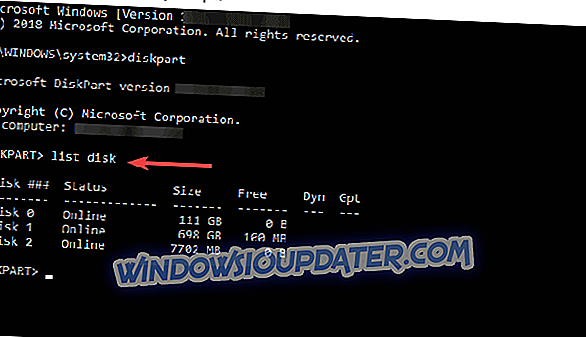
- Ora digita seleziona disco seguito dal numero del tuo disco e premi Invio
- Digita clean e premi il pulsante Enter
- Quindi, digitare create partition primary seguito da Invio
- Successivamente, digitare active e premere Invio seguito da select partition 1
- Digitare format fs = fat32 e premere il pulsante Enter .
Soluzione 6: Esplora risorse
Un'altra soluzione che puoi provare è utilizzare Windows Explorer poiché questa è una delle procedure più comunemente utilizzate per riparare un supporto di archiviazione collegato sul tuo computer:
- Apri questo PC
- Fare clic con il tasto destro del mouse sulla penna del drive Kingstone corrotta
- Fai clic su Formato nel menu a discesa
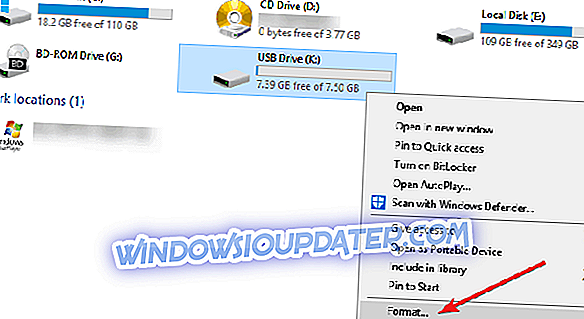
- Successivamente, fare clic su Ripristina impostazioni dispositivo nella finestra popup
- Fare clic su Avvia per iniziare il processo di formattazione. È possibile deselezionare l'opzione di formattazione rapida se si desidera che il computer esegua una scansione approfondita della penna per individuare eventuali errori, ma ciò richiederà del tempo. Il nostro suggerimento è deselezionarlo solo se fallisci nel primo tentativo.
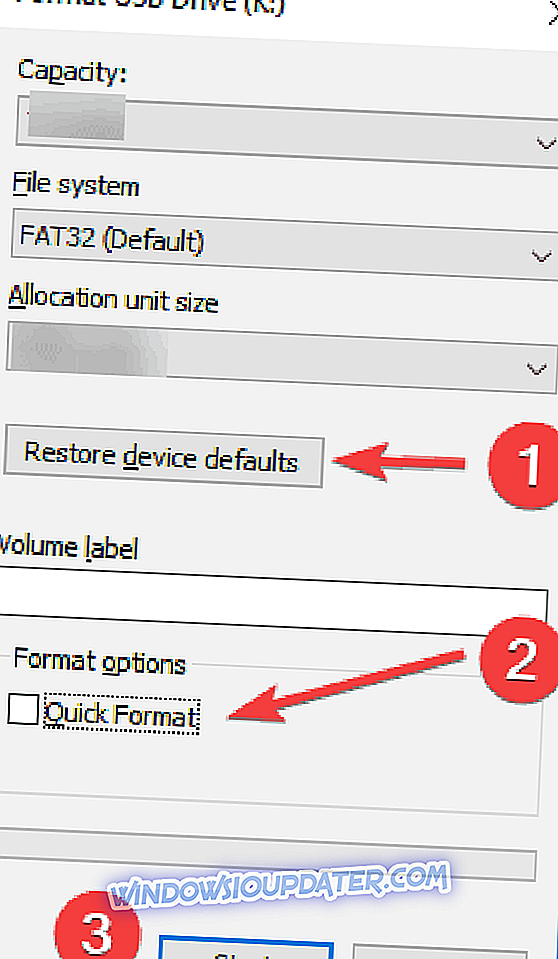
- Fai clic su OK nella finestra di dialogo successiva che ti avviserà che i dati andranno persi
Soluzione 7: rimuovere i settori danneggiati
I nostri dispositivi di archiviazione memorizzano i dati in diversi settori. A causa di vari motivi, questi settori diventano inutilizzabili, dando luogo a settori danneggiati. Check Disk è usato per eseguire un'operazione di controllo degli errori sulla pen drive connessa:
- Apri CMD in modalità amministratore: fai clic con il pulsante destro del mouse sul pulsante Start e fai clic su Prompt dei comandi (amministratore)
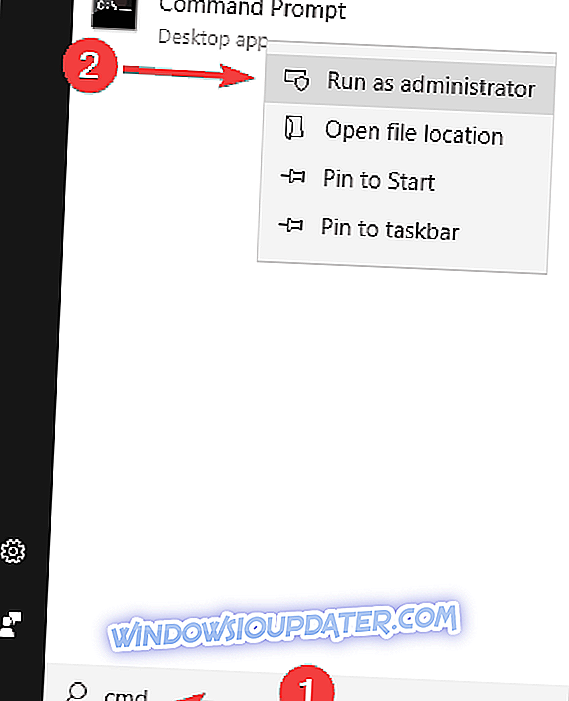
- Digitare il comando chkdsk K: per verificare se sono presenti errori sul proprio pen drive Kingston. Qui, K è la lettera di unità assegnata alla tua pen drive.
- Per correggere gli errori presenti sul disco, digita chkdsk / f K:
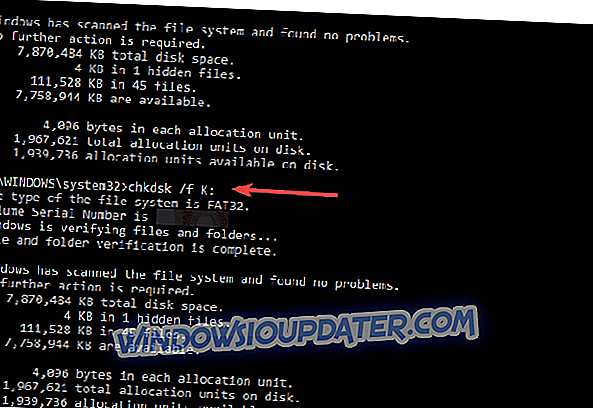
- Per trovare e rimuovere i settori danneggiati digita chkdsk / f / RK:
Questa utility di controllo del disco ora riparerà qualsiasi settore difettoso presente sulla tua pen drive. Riavvia il tuo computer al termine del processo di riparazione.
Soluzione 8: riparare la pen drive danneggiata senza formattazione
Quindi, provare i seguenti passaggi per riparare la penna Kingston danneggiata senza formattazione e salvataggio dei dati:
- Inserisci la pen drive nella porta USB del tuo sistema
- Andare su questo PC e fare clic con il tasto destro del mouse sulla pen drive Kingston per aprire le sue proprietà
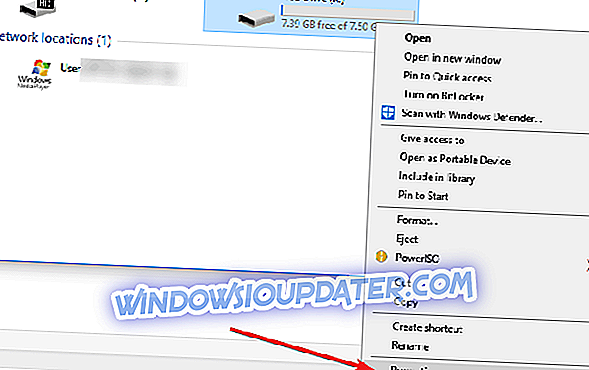
- Fare clic sulla scheda Strumenti e quindi fare clic sul pulsante Verifica . Successivamente, completare il processo di scansione
- Fare clic con il tasto destro sull'icona della pen drive Kingston e fare clic su Espelli . Quindi rimuovere la pen drive dalla porta USB.
Soluzione 9: reinstallare i driver
Ci sono momenti in cui i driver che eseguono la pen drive vengono danneggiati. Per risolvere i problemi relativi ai driver, è necessario conoscere il particolare modello dell'unità a penna Kingston con cui si verificano problemi. Una volta ottenuti i dettagli è possibile cercare nel sito Web Kingston i driver e, se disponibili, scaricare e installare questi driver.
Tutto sommato, è il modo in cui è possibile correggere la pen drive Kingston danneggiata. Se hai provato altri metodi che ti aiutano a risolvere questo problema, saremmo molto lieti di condividere questa esperienza con noi nella sezione commenti qui sotto.